在win7下会声会影中输入高清MP4格式文件的步骤
在win7下会声会影中输入高清MP4格式文件的步骤
有些win7旗舰版系统用户在会声会影制作好视频后,我们要将其导出来。为了能够在手机,电脑上都能看,上传到网站时还是高清的,我们要将其转换成一种MP4格式文件,那么win7系统下会声会影怎么输入高清MP4格式文件?接下来一起看看win7系统下会声会影输入高清MP4格式文件的方法。
具体方法如下:
1、首先打开会声会影,导入素材后到库里面;
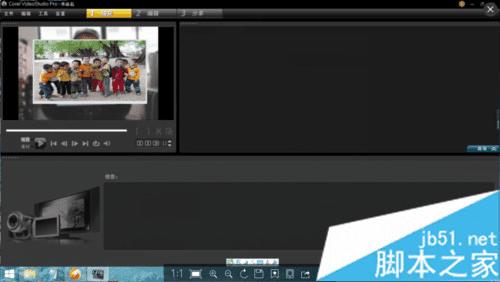
2、然后在时间轴上面编辑,编辑好后视频好,我们才会渲染出视频的;
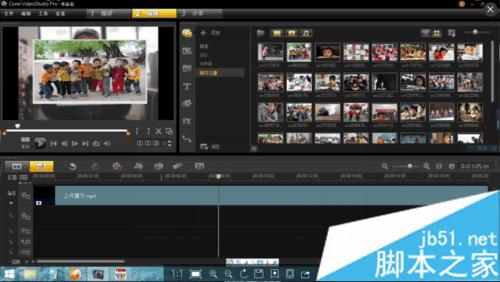
3、编辑完成好,我们点击会声会影上面的菜单“分享”里面,选择“创建视频文件”选择里面的MPEG-4里面的第一项(1920*1080)。这样我们渲染出来的视频就是高清。
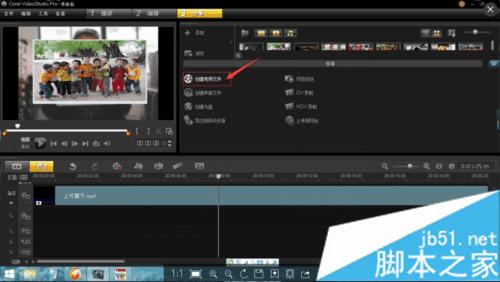
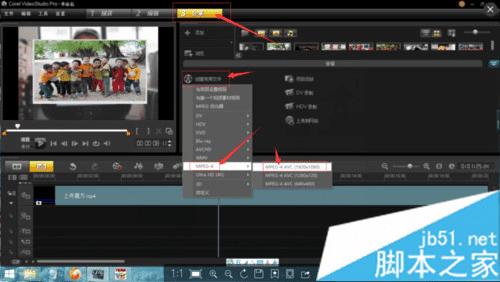
上述就是win7系统下会声会影输入高清MP4格式文件的方法,操作方法还是比较简单的,有需要的用户可以掌握!